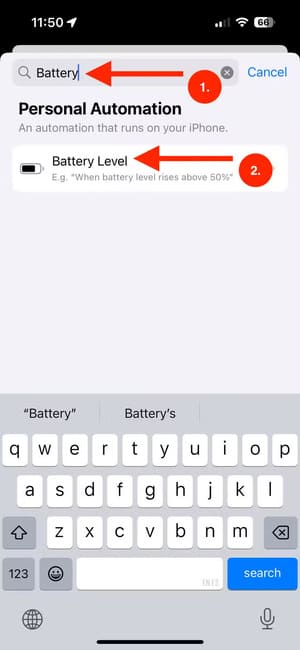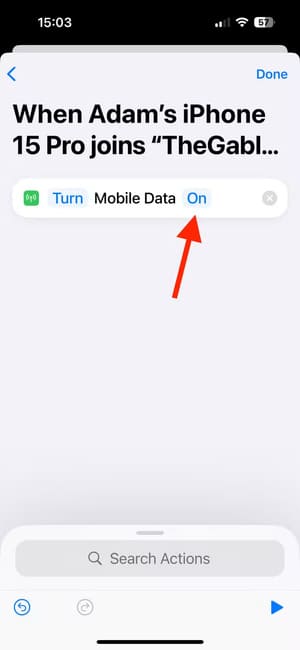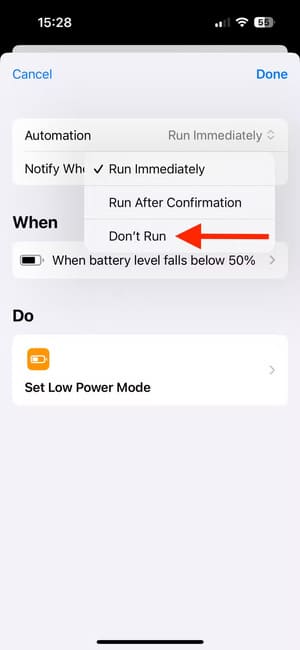كيفية استخدام ميزات الشحن في iPhone لزيادة عمر البطارية وتقليل التآكل
عندما يتعلق الأمر بالحفاظ على عمر بطارية جهاز iPhone، يعتبر الشحن الصحيح أحد العوامل الأساسية. يتيح لك جهاز iPhone استخدام ميزات ذكية تساعد في تقليل التآكل على البطارية وبالتالي تحسين أدائها على المدى الطويل. من خلال بعض الإعدادات والنصائح البسيطة، يمكنك تحسين عمر البطارية وتقليل حاجتك للشحن المتكرر. في هذا المقال، سنشرح كيفية استخدام ميزات الشحن في iPhone بطريقة فعالة لضمان استمرار البطارية في العمل بكفاءة لأطول فترة ممكنة.
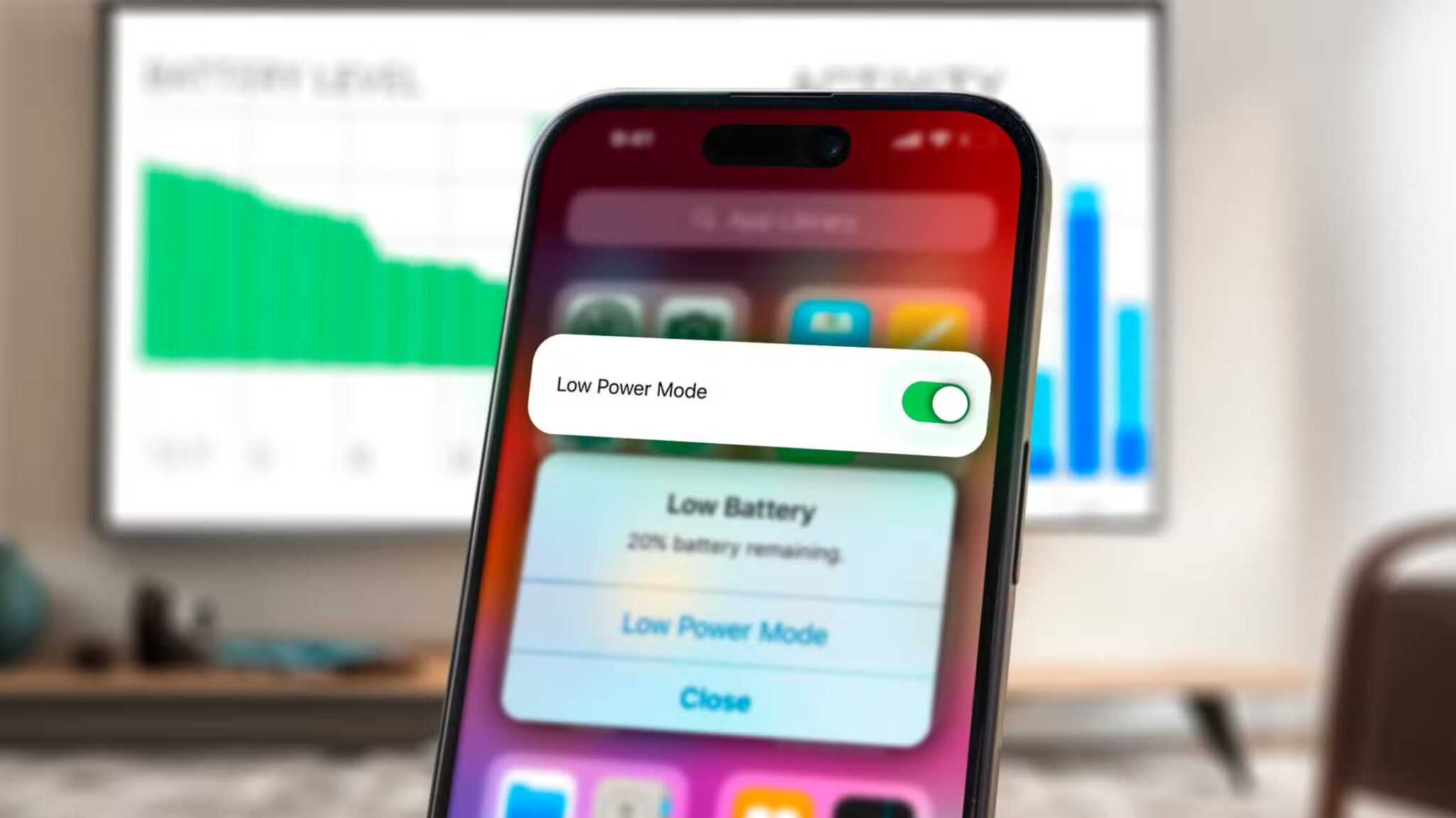
ملخص
- قم بضبط حد الشحن على 80% للحد من مستويات الشحن الإجمالية وإطالة عمر البطارية على أجهزة iPhone المدعومة.
- قم بإعداد اختصارات لتلقي تنبيهات عندما تصل البطارية إلى 80% لطرازات iPhone القديمة، حتى تتمكن من فصل جهاز iPhone عن الشاحن يدويًا.
- قم بتشغيل الشحن المحسن واستخدم وضع الطاقة المنخفضة لإطالة عمر البطارية عند التواجد بعيدًا عن المنزل.
السبب الشائع وراء ترقية العديد من الأشخاص لأجهزة iPhone هو ضعف عمر البطارية. هناك بعض الطرق التي يمكنك من خلالها المساعدة في إطالة عمر بطارية iPhone، دون التأثير بشكل كبير على استخدامك اليومي.
استخدام حد شحن iPhone لإطالة عمر البطارية
إذا كان لديك iPhone 15 أو أحدث، فيمكنك الوصول إلى ميزة مفيدة تسمى حد الشحن والتي يمكن أن تساعد في إطالة عمر البطارية. إذا كنت تمتلك جهاز iPhone قديمًا، فلن يكون لديك أي إعدادات لحد الشحن، ولكن يمكنك استخدام حل بديل.
من الغريب في البطاريات الحديثة أنها تتعرض لأكبر قدر من الضغط عندما تكون فارغة تمامًا أو مشحونة بالكامل. الحالة المثالية لبطارية ليثيوم أيون من حيث الحفاظ على عمرها الافتراضي هي 50% شحن، ومع اقتراب جهاز iPhone الخاص بك من 100% شحن، يتعرض لضغط أكبر.
تتيح لك ميزة حد الشحن في طرازات iPhone 15 والإصدارات الأحدث تعيين حد لوقت توقف جهاز iPhone الخاص بك عن الشحن. يمكنك اختيار إيقاف شحن جهاز iPhone الخاص بك عند 80% أو 85% أو 90% أو 95% أو 100%.
يعد تعيين حد الشحن إلى 80% الخيار الأفضل لإطالة عمر البطارية. الجانب السلبي هو أن جهاز iPhone الخاص بك سينفد منه شحن البطارية بشكل أسرع بكثير مما لو كان مشحونًا بالكامل. ومع ذلك، عندما أكون في المنزل، يكون لدي وصول سهل إلى منفذ طاقة وشاحن هاتف، لذلك أضبط حد الشحن على 80% وأقوم بشحن جهاز iPhone الخاص بي كلما بدأ في الانخفاض.
انتقل إلى الإعدادات > البطارية > الشحن. مرر حد الشحن إلى اليسار أو اليمين لتحديد حد الشحن الأقصى.
عند توصيله بالطاقة، سيتم شحن بطارية iPhone الخاص بك إلى هذا الحد ولكن ليس أعلى من ذلك.
الحصول على إشعار عندما تصل البطارية إلى 80%
إذا كنت تستخدم iPhone قديمًا، فلن تتوفر لديك خيارات حد الشحن. ومع ذلك، يمكنك إنشاء أتمتة في تطبيق Shortcuts والتي سترسل لك تنبيهًا عندما يصل iPhone الخاص بك إلى حد شحن معين. بمجرد رؤية الإشعار، يمكنك إزالة iPhone الخاص بك من الشاحن. يعمل هذا بشكل أفضل إذا كان لديك Apple Watch، حيث يمكنك رؤية الإشعار حتى عندما تكون بعيدًا عن iPhone الخاص بك.
افتح تطبيق Shortcuts وانقر على علامة التبويب “الأتمتة” في أسفل الشاشة. انقر على أيقونة “+” (زائد) لإنشاء أتمتة جديدة.
اضغط على حقل البحث، واكتب “البطارية” وحدد “مستوى البطارية” من النتائج. اسحب شريط التمرير حتى تظهر القيم على أنها النسبة المئوية التي تريد إيقاف الشحن عندها. في هذا المثال، أستخدم 80%.

اضغط على “يرتفع فوق 80%” وحدد “تشغيل فورًا”.

انقر على “التالي”، ثم مرر لليسار عبر اقتراحات “البدء”، وانقر على “إظهار الإشعار”. انقر على “مرحبًا بالعالم” واستبدله بالنص الذي تريده للإشعار. انقر على “تم” لحفظ الأتمتة الخاصة بك.
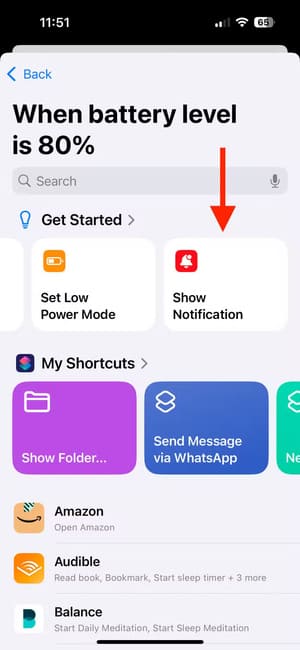
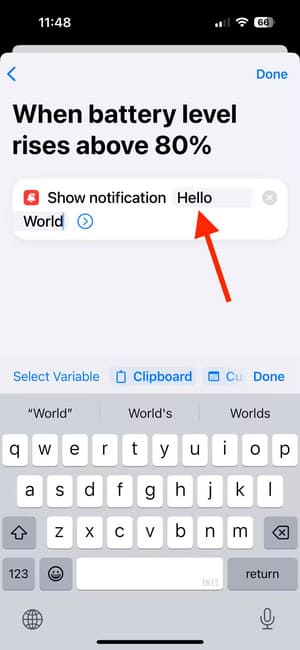
تعطيل بيانات الهاتف المحمول عند التواجد في المنزل
إذا كنت تستخدم حد شحن أقل من 100%، فسوف تكون عمر البطارية أقصر مما لو كنت تستخدم شحنًا كاملاً. هناك أتمتة أخرى يمكنك إعدادها لمساعدتك على إطالة عمر البطارية قليلاً بين الشحنات.
أحد المصادر الشائعة لاستنزاف البطارية هو بحث جهاز iPhone عن شبكات الهاتف المحمول أو شبكات Wi-Fi للاتصال بها. وللتغلب على هذا، أستخدم أتمتة تقوم بإيقاف تشغيل بيانات الهاتف المحمول عند الاتصال بشبكة Wi-Fi المنزلية وأخرى تعيد تشغيلها عند قطع الاتصال بشبكة Wi-Fi المنزلية. بهذه الطريقة، لن يبحث جهاز iPhone باستمرار عن شبكة هاتف محمول عندما أكون في المنزل.
افتح تطبيق Shortcuts وحدد علامة التبويب “الأتمتة”. انقر فوق رمز “+” (زائد) في أعلى يمين الشاشة لإنشاء اختصار جديد.
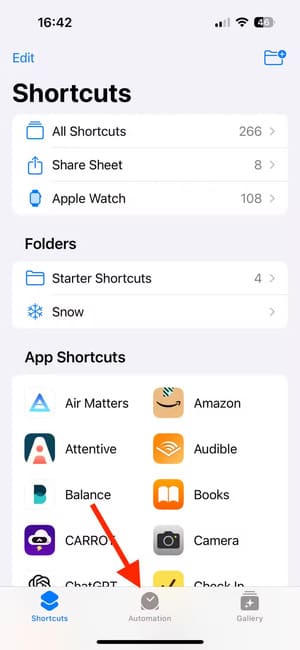
في حقل البحث، اكتب “Wi-Fi” وحدد “Wi-Fi” من النتائج. حدد “Network Joined” (الانضمام إلى الشبكة) وانقر على “Choose (اختيار). حدد شبكة Wi-Fi المنزلية الخاصة بك.


اترك خيار “التشغيل بعد انقطاع الاتصال” مغلقًا وحدد “التشغيل فورًا” لإيقاف التشغيل التلقائي عن طلب الإذن منك لإيقاف تشغيل بيانات الهاتف المحمول لديك.
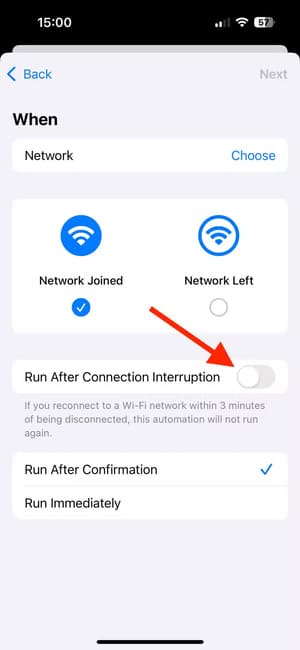
انقر فوق “التالي” وتحت “البدء”، حدد “تعيين بيانات الهاتف المحمول”. انقر فوق “تشغيل” لتغييره إلى “إيقاف”. انقر فوق “تم” لحفظ الأتمتة.
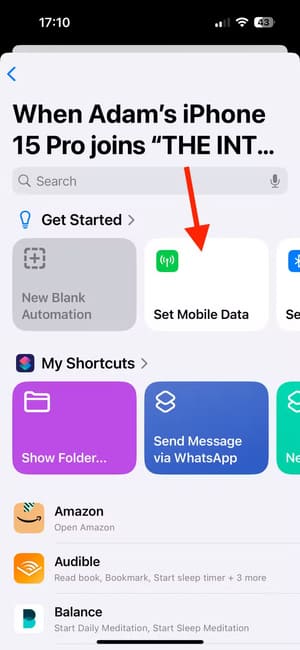
كرر العملية باستخدام “Network Left” و”Turn Mobile Data On” لإنشاء أتمتة جديدة تقوم بتشغيل بيانات الهاتف المحمول عند مغادرة شبكة منزلك.
تمكين الشحن المحسن
كل الطرق المذكورة أعلاه جيدة عندما أكون في المنزل ولدي وصول سهل للشحن، ولكن ماذا لو كنت خارج المنزل ولن أتمكن بالضرورة من الشحن عندما أريد؟ عندما أعلم أنني سأكون بعيدًا عن المنزل طوال اليوم، سأضبط حد الشحن على 100% وأشحن هاتف iPhone الخاص بي قبل مغادرتي.
ومع ذلك، فقد تعلمنا بالفعل أن ترك هاتف iPhone الخاص بك عند نسبة شحن تقترب من 100% لفترة طويلة جدًا يمكن أن يؤثر على عمر البطارية. لهذا السبب أتأكد دائمًا من تشغيل الشحن المحسن قبل الشحن إلى 100%.
يتعلم الشحن المحسن عادات الشحن الخاصة بك بمرور الوقت. على سبيل المثال، إذا قمت بشحن جهاز iPhone الخاص بك طوال الليل، واستيقظت في الساعة 7 صباحًا كل يوم، فإن ميزة الشحن المحسن ستشحن جهاز iPhone الخاص بك إلى 80% طوال الليل، ثم تشحن آخر 20% قبل أن تستيقظ من السرير في الساعة 7 صباحًا. وهذا يضمن أن جهاز iPhone الخاص بك يقضي أقل وقت ممكن في شحن 100%.
بالنسبة لطرازات iPhone 15 أو الإصدارات الأحدث، انتقل إلى الإعدادات > البطارية > الشحن. قم بتشغيل ميزة الشحن المحسن. لن يتوفر الخيار إلا عند ضبط حد الشحن على 100%.
بالنسبة لأجهزة iPhone القديمة، انتقل إلى الإعدادات > البطارية > صحة البطارية والشحن وقم بتشغيل شحن البطارية المحسن.
استخدام وضع الطاقة المنخفضة للحصول على عمر بطارية أطول
عندما أكون بعيدًا عن المنزل، أريد أن يستمر جهاز iPhone الخاص بي لأطول فترة ممكنة بين عمليات الشحن. سيطالبك جهاز iPhone الخاص بك باستخدام وضع الطاقة المنخفضة عندما تصل البطارية إلى 20%، مما سيطيل عمر البطارية لفترة أطول ولكن قد لا يكون كافيًا لرؤيتك حتى تتمكن من الشحن مرة أخرى.
أستخدم أتمتة Shortcuts أخرى لتشغيل وضع الطاقة المنخفضة تلقائيًا عندما تصل البطارية إلى 50%. أقوم بتشغيل هذه الأتمتة فقط عندما أكون بعيدًا عن المنزل، لأن وضع الطاقة المنخفضة له بعض الجوانب السلبية. يمكنه تقليل سطوع الشاشة، والحد من معدل التحديث، وإيقاف التنزيلات التلقائية، وجلب البريد الإلكتروني، وتحديث التطبيقات في الخلفية.
لقد وجدت أن استخدام وضع الطاقة المنخفضة عندما تصل البطارية إلى 50% يمثل حلاً وسطًا جيدًا بين قابلية الاستخدام واستمرار البطارية طوال اليوم.
افتح تطبيق Shortcuts وحدد علامة التبويب “الأتمتة”. اضغط على أيقونة “+” (الزائد) في أعلى يمين الشاشة لإنشاء اختصار جديد.
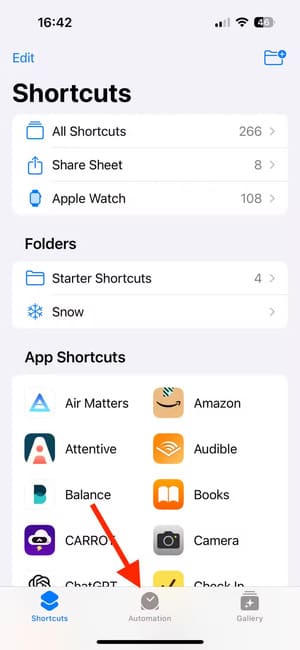
اكتب “البطارية” في حقل البحث وحدد “مستوى البطارية” من النتائج. حدد “يقل عن 50%” وحدد “التشغيل فورًا”.


انقر فوق “التالي” ثم مرر لليمين على خيارات “البدء”. حدد “تعيين وضع الطاقة المنخفضة”.
تأكد من تعيين الإجراء على “تشغيل وضع الطاقة المنخفضة” وانقر فوق “تم” لحفظه.
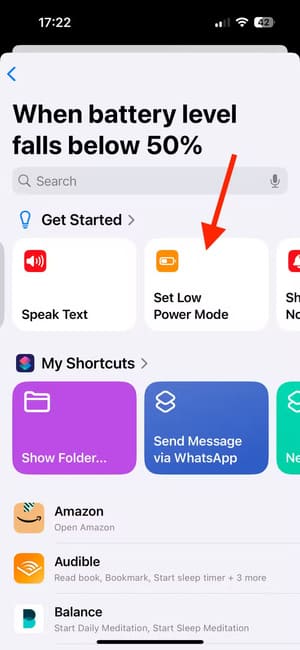
عندما تكون في المنزل وترغب في تعطيل التشغيل الآلي، حدد التشغيل الآلي في تطبيق Shortcuts وانقر على “التشغيل الآلي”. حدد “عدم التشغيل”.
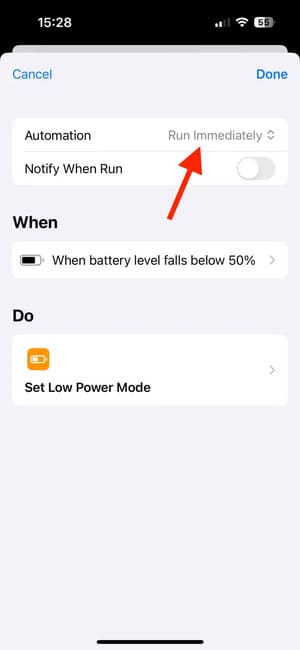
في المرة التالية التي تريد فيها استخدامه، حدد “تشغيل فورًا” لتنشيط هذه الأتمتة مرة أخرى.
يعد الحفاظ على صحة بطارية iPhone أمرًا مهمًا، لأنه بمجرد تدهور صحتها، يمكن أن تتأثر عمر البطارية بشكل خطير، حتى عند الشحن الكامل. يمكن أن تساعدك النصائح المذكورة أعلاه في الحفاظ على صحة البطارية دون الحاجة إلى التضحية بقدر كبير من قابلية الاستخدام.
باستخدام ميزات الشحن الذكية في جهاز iPhone، يمكنك ضمان الحفاظ على عمر البطارية لأطول فترة ممكنة مع تقليل التآكل الناتج عن الشحن المتكرر. من خلال تطبيق النصائح التي قدمناها في هذا المقال، ستتمكن من تحسين أداء بطاريتك بشكل ملحوظ. إذا كنت تود معرفة المزيد حول كيفية الحفاظ على جهاز iPhone في أفضل حالاته، فإن اتباع هذه الإعدادات سيكون خطوة هامة في ضمان استدامة الجهاز.